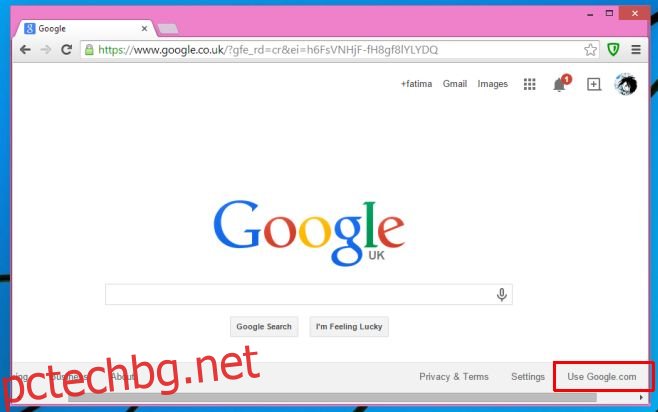Наскоро трябваше да премина към използване на друг лаптоп и отне известно време, за да го настроя така, както настроих нещата на стария си лаптоп. Изненадващо, едно от по-трудните неща, които трябваше да направя, беше да накарам браузъра си да работи добре. Всеки път, когато търся нещо в Google, то по подразбиране ще използва локално търсене в Google. По-рано го бях настроил така, че винаги да използва Google.com, но трикът за него беше отдавна забравен и отне повече време, отколкото исках да инвестирам, за да го разбера отново. Защо не могат да го направят по-просто? Помислете за това, ако щете, но ако се опитвате да накарате браузъра си да игнорира локалното търсене с Google и просто да се придържате към използването на Google.com, ето трика да го накарате да прави това във Firefox, Chrome и Internet Explorer.
Съдържание
Временната корекция
Ще споделя това в полза на всеки, който се опитва да търси в Google.com на обществена система или друга система, която смятате да използвате временно. Обикновено, ако въведете Google в лентата за търсене и отидете на началната страница на Google, ще получите локализирана версия. Това, което трябва да направите, независимо кой браузър използвате, е да въведете „google.com“ в URL лентата и да натиснете Enter. Google отново ще пренасочи към вашата локална страница за търсене в Google с една малка разлика. В долния десен ъгъл ще видите опцията Използване на Google.com. Щракнете върху него и повече няма да бъдете пренасочени към вашето локално търсене. Това е временно решение.
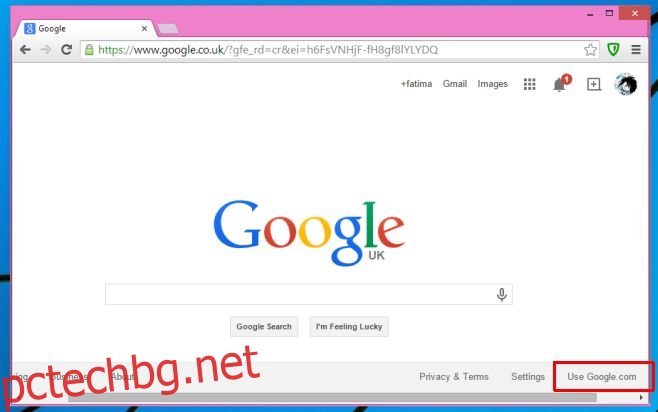
Chrome
За да накарате Chrome за постоянно да игнорира локалното търсене и винаги да използва Google.com, отидете на Настройки>Търсене>Управление на търсачките. Изберете всяка друга търсачка, която може да сте посочили, и изтрийте Google (повярвайте ми). Сега превъртете надолу до мястото, където ви позволява да добавите нова търсачка. Въведете Google NCR в полето за име, Google NCR в полето за ключова дума и https://www.google.com/search?q=%s&pws=0&gl=us&gws_rd=cr в полето за заявка. Щракнете върху готово и след това го направете новата търсачка по подразбиране.
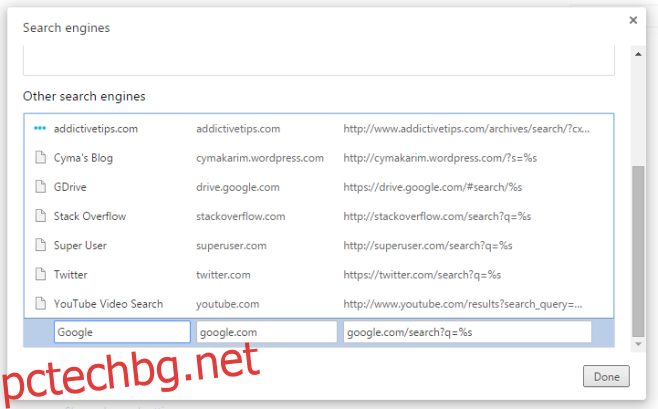
Firefox
Firefox е лесно най-трудният, ако използвате версия 32 или по-нова, защото всички версии след Firefox 32 са деактивирали много полезен низ, наречен keyword.url. Ако имате по-стара версия, отидете на страницата about:config и потърсете „keyword.url“, задайте стойността й на https://google.com/search?q=%s и сте готови (рестартирайте Firefox за добра мярка).
Ако обаче използвате най-новата версия на Firefox, нещата ще бъдат различни и по-ограничителни. Трябва да използвате добавка, тъй като предпочитанието, споменато по-горе, е премахнато в по-новите версии. Има добавка, която твърди, че го връща, но не успя да го направи в нашите тестове и според разработчика е експериментална. Използвайте винаги „.com“ – вместо това Google.com (на английски), за да накарате Firefox винаги да търси в Google.com.
Инсталирайте винаги „.com“ – Google.com (на английски) За Firefox
Internet Explorer
Според Microsoft настройката и управлението на търсачките е нещо, което можете да постигнете само чрез добавки. За да добавите Google.com като търсачка по подразбиране, щракнете върху стрелката вдясно от URL лентата и изберете „Добавяне“. Ще бъдете пренасочени към страницата с добавки за Internet Explorer, където можете да инсталирате Google като търсачка и тя винаги ще отваря Google.com.
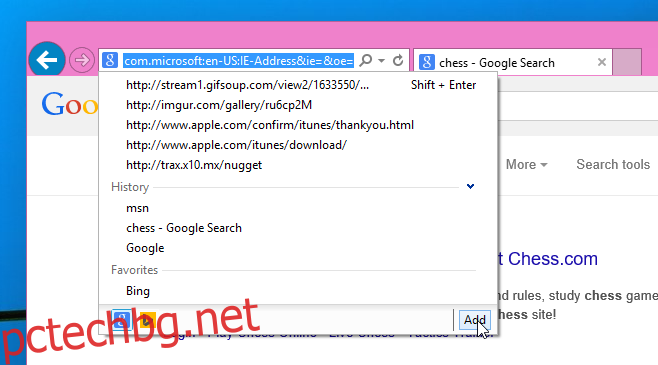
Инсталирайте Google Търсене за Internet Explorer
Във всички случаи, когато можете ръчно да въведете параметъра за търсене, можете да замените „.com“ с нещо друго като „.uk“, ако предпочитате да използвате локално търсене. Опцията няма да работи с Firefox, но Internet Explorer ще ви позволи да редактирате параметъра за търсене от мениджъра на добавки.